 Modellstruktur ableiten finden Sie der Daten-Funktionsgruppe des HELiOS Baugruppe-Ribbons. Mit ihr lässt sich eine sog. Ableitungskonstruktion erstellen, bzw. einzelne Teile in der Konstruktion durch Ableitungen ersetzen.
Modellstruktur ableiten finden Sie der Daten-Funktionsgruppe des HELiOS Baugruppe-Ribbons. Mit ihr lässt sich eine sog. Ableitungskonstruktion erstellen, bzw. einzelne Teile in der Konstruktion durch Ableitungen ersetzen. Thema: HELiOS für Inventor
Daten > Modellstruktur ableiten
Die Funktion  Modellstruktur ableiten finden Sie der Daten-Funktionsgruppe des HELiOS Baugruppe-Ribbons. Mit ihr lässt sich eine sog. Ableitungskonstruktion erstellen, bzw. einzelne Teile in der Konstruktion durch Ableitungen ersetzen.
Modellstruktur ableiten finden Sie der Daten-Funktionsgruppe des HELiOS Baugruppe-Ribbons. Mit ihr lässt sich eine sog. Ableitungskonstruktion erstellen, bzw. einzelne Teile in der Konstruktion durch Ableitungen ersetzen.
![]() Hinweis: Sie finden die Funktion außerdem im Menüband für das aktive Teil. Von dort aus kann eine Ableitung für das aktive Teil (anstatt die gesamte Konstruktion) ausgeführt werden.
Hinweis: Sie finden die Funktion außerdem im Menüband für das aktive Teil. Von dort aus kann eine Ableitung für das aktive Teil (anstatt die gesamte Konstruktion) ausgeführt werden.
Wurde die Funktion ausgewählt, wird der CAD-Modellstrukturbaum der geöffneten HELiOS-Baugruppe mit Checkboxen an jedem Dokument und Artikel dargestellt (bzw. an denen, die abgeleitet werden können). In diesen sind Haken bei den Komponenten der Modellstruktur zu setzen, die abgeleitet werden sollen.
Im folgenden Beispiel sind bereits alle Elemente der Struktur angehakt:
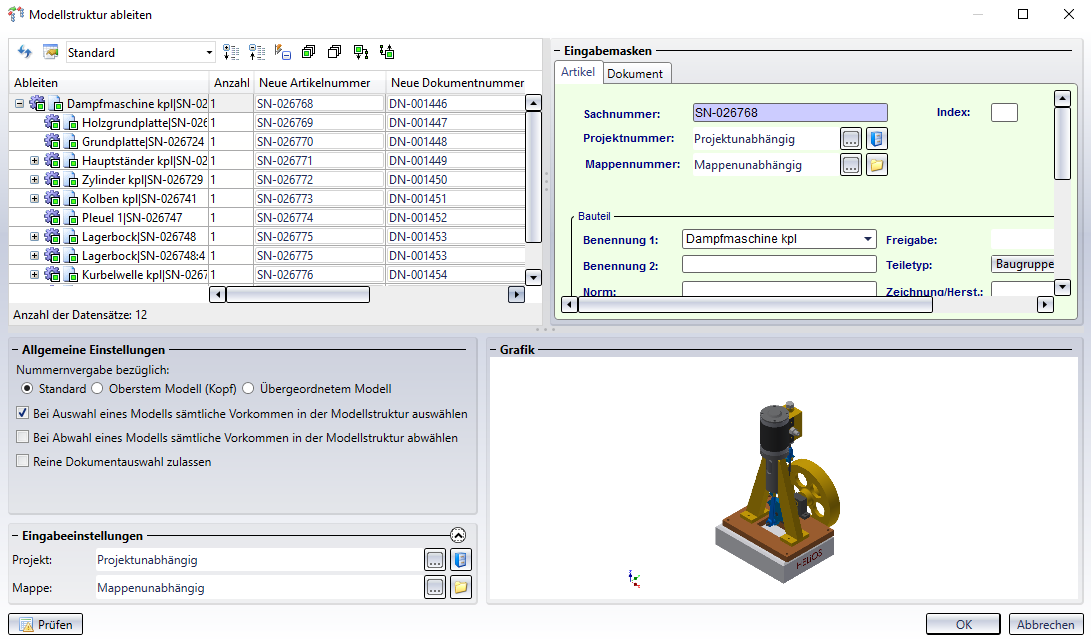
Rechts oben im Bereich Eingabemasken sehen Sie, wie aus den Eingabe- bzw. Detail-Masken von HELiOS gewohnt, die entsprechenden Stammdaten-Details für den aktiven Artikel bzw. das aktive Dokument.
In der Grafik-Vorschau unten rechts im Dialogfenster wird dabei immer das in der Modellstruktur markierte Dokument angezeigt. Ist das Kopfteil aktiv, sehen Sie eine Grafik der gesamten Konstruktion bzw. HELiOS-Baugruppe, bei einem Klick auf untergeordnete Baugruppen oder Einzelteile werden diese alleine im Grafik-Fenster angezeigt (s.o.).
Im Strukturbaum unter Ableiten links oben sehen Sie die Modellstruktur:
Am Kopfteil sehen Sie, je nach Inventor-Version, den Inventor-Dateinamenoder eine andere Benennung, untergeordnete Baugruppen werden mit ihrer HELiOS-Artikelnummer angegeben.
Zugehörige Zeichnungsdokumente werden als solche dargestellt: 
Kommen gleiche Teile bzw. Baugruppen mehrfach in der Konstruktion vor, werden die mehrfachen Verbauungen entsprechend automatisch mit ausgewählt, wenn die Checkbox von einem davon in der Struktur aktiviert wird.
Teile, die nicht abgeleitet werden können (siehe Hinweise weiter unten), können ausgegraut dargestellt entsprechend nicht ausgewählt werden.
Außerdem müssen Hierarchien beim Ableiten eingehalten werden, d.h. untergeordnete Teile können im Dialog nicht ohne ihr übergeordnetes abgeleitet werden.
Besondere Abhängigkeiten von Teilen werden entsprechend markiert:
weist auf abhängige Bauteile hin.
zeigt eine Parameterreferenz an.
kennzeichnet eine 3rd-Party-Referenz.
![]() Hinweis: Falls die oberste Baugruppe nicht zum Ableiten markiert ist, werden sämtliche ansonsten zum Ableiten markierten Bauteile einzeln abgeleitet. In diesen abgeleiteten Bauteilen findet dann jeweils kein Austausch untergeordneter Bauteile statt. Das Verhalten entspricht dem, als wäre im HELiOS-Kontextmenü für jedes dieser Bauteile Ableitung mit Verknüpfung anlegen ausgewählt worden.
Hinweis: Falls die oberste Baugruppe nicht zum Ableiten markiert ist, werden sämtliche ansonsten zum Ableiten markierten Bauteile einzeln abgeleitet. In diesen abgeleiteten Bauteilen findet dann jeweils kein Austausch untergeordneter Bauteile statt. Das Verhalten entspricht dem, als wäre im HELiOS-Kontextmenü für jedes dieser Bauteile Ableitung mit Verknüpfung anlegen ausgewählt worden.
Am Kopf des Fensters finden Sie einige zusätzliche Optionen:
Mit einem Klick auf  bzw.
bzw.  können Sie alle Stufen der gesamte Struktur mit einem Klick auf- bzw. wieder zuklappen.
können Sie alle Stufen der gesamte Struktur mit einem Klick auf- bzw. wieder zuklappen.
 Alles auswählen markiert jedes Element der Struktur zur Ableitung,
Alles auswählen markiert jedes Element der Struktur zur Ableitung,  Auswahl aufheben setzt die Auswahl komplett zurück.
Auswahl aufheben setzt die Auswahl komplett zurück.
Klicken Sie auf  Bei Aus-/ Abwahl nicht automatisch gesamte Unterstruktur aus/ abwählen, wenn bei Aus- bzw- Abwahl eines Elements der Struktur per Klick nur dieses und nicht die gesamte Unterstruktur mit de-/selektiert werden soll. Klicken Sie an gleicher Stelle erneut auf
Bei Aus-/ Abwahl nicht automatisch gesamte Unterstruktur aus/ abwählen, wenn bei Aus- bzw- Abwahl eines Elements der Struktur per Klick nur dieses und nicht die gesamte Unterstruktur mit de-/selektiert werden soll. Klicken Sie an gleicher Stelle erneut auf  Bei Aus-/ Abwahl automatisch gesamte Unterstruktur mit aus-/ abwählen, wenn untergeordnete Elemente bei Klick eine übergeordneten Artikels/ Dokuments in der Struktur automatisch mit de-/ selektiert werden sollen.
Bei Aus-/ Abwahl automatisch gesamte Unterstruktur mit aus-/ abwählen, wenn untergeordnete Elemente bei Klick eine übergeordneten Artikels/ Dokuments in der Struktur automatisch mit de-/ selektiert werden sollen.
Klicken Sie auf  wenn bei einem Klick in der Modellstruktur übergeordnete Modelle des Elements nicht automatisch mit angehakt werden sollen. Dabei ist zu beachten, dass sich diese Abhängkeit in einigen Fällen nicht auflösen lässt. Z.B. müssen übergeordnete Stufen bei freigegeben Modellen sowieso mit ausgewählt werden (dies wird dann automatisch gesetzt). Ein Klick auf
wenn bei einem Klick in der Modellstruktur übergeordnete Modelle des Elements nicht automatisch mit angehakt werden sollen. Dabei ist zu beachten, dass sich diese Abhängkeit in einigen Fällen nicht auflösen lässt. Z.B. müssen übergeordnete Stufen bei freigegeben Modellen sowieso mit ausgewählt werden (dies wird dann automatisch gesetzt). Ein Klick auf  stellt die Option wieder dahin um, dass übergeordnete Modelle bei einem Klick in der Struktur grundsätzlich mit ausgewählt werden.
stellt die Option wieder dahin um, dass übergeordnete Modelle bei einem Klick in der Struktur grundsätzlich mit ausgewählt werden.
Ist die Option Mehrfache Verwendungen auf einer Hierarchiestufe ausblenden aktiv, werden mehrfach verwendete Teile einer gleichen Ebene zusammengefasst. Die Spalte Anzahl zeigt dann an, um wieviele gleiche Teile es sich an der Stelle handelt. Ist die Option nicht aktiv, wird jede Verwendung eines Teils einzeln angezeigt.
Unter Allgemeine Einstellungen können Sie zwischen drei Optionen der Nummernvergabe wählen:
Beim Markieren der Dokumente und Artikel zum Ableiten wird die Generierung der Benennung in allen drei Fällen in der Reihenfolge vorgenommen, in der die einzelnen Elemente angeklickt werden und nicht etwa primär anhand ihrer hierarchischen Position.
Ist eine von Hand eingegebene Nummer bereits vergeben, erhalten Sie beim Klick auf OK eine entsprechende Fehlermeldung.
Wenn die Checkbox Bei Auswahl eines Modells sämtliche Vorkommen in der Modellstruktur auswählen aktiv gesetzt ist, wird bei einem Klick auf ein Bauteil oder eine Baugruppe, die mehrfach in der Konstruktion verbaut ist, jedes weitere Vorkommen in der Modellstruktur automatisch zur Ableitung mit ausgewählt. Ist die Option deaktiviert, lassen sich mehrfach verbaute Modelle auch einzeln ableiten.
Die Option wirkt sich, wenn Bei Abwahl eines Modells sämtliche Vorkommen in der Modellstruktur abwählen inaktiv ist, nur bei der Selektion und nicht bei der Deselektion aus, d. h. man kann die Option nutzen um mit einem Klick alle Verbauungen auszuwählen und hat dann die Möglichkeit, selektiv einzelne Verbauungen wieder abzuwählen.
Dabei wird nicht zwischen abhängigen (= referenzierten, bzw. in Inventor abgeleiteten) und "direkt verbauten" Modellen unterschieden. Es werden immer sämtliche Verbauungen eines Teils ausgewählt.
Bei Abwahl eines Modells sämtliche Vorkommen in der Modellstruktur abwählen bewirkt die gleiche Vorgehensweise auch beim (Wieder-)Abwählen von Elementen der Modellstruktur.
Mit der Checkbox Bei Aus- /Abwahl eines Modells automatisch Zeichnungen und Präsentationen aus-/ abwählenkönnen Sie bestimmen, ob Zeichnungen und/ oder Präsentationen, die mit einem Modell verknüpft sind, bei der An-/ Abwahl von diesem im Dialog automatisch mit an- bzw. abgewählt werden (Default ist ja).
Die Option Reine Dokumentauswahl zulassen ermöglicht es, auch Dokumente ohne verknüpfte Artikel abzuleiten. (D.h.: Falls nur das Dokument zum Ableiten angewählt wird, wird das neu abgeleitete Dokument mit keinem Artikelstamm verknüpft.)
Weiter darunter können Sie unter der Überschrift Eingabeeinstellungen Ziel-Projekt und Mappe der Ableitung definieren. U.U. handelt es sich bei dem Projekt bzw. der Mappe, dem oder der die Ableitung zugewiesen werden soll um ein anderes Projekt und/ oder eine andere Mappe als beim Ursprungsdokument.

Die zusätzliche Option Einstellungen für Zuordnungen wird dann angeboten, wenn 1.) die Hauptbaugruppe mindestens einem Projekt zugeordnet und zur Ableitung ausgewählt wurde und 2.) ein Projekt aktiv ist.
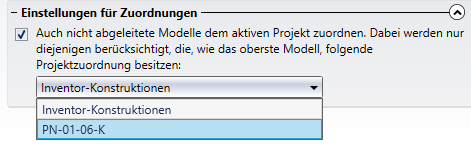
Ist die Hauptbaugruppe (das oberste Modell) mehreren Projekten zugeordnet, können Sie im Pulldown-Menü das Projekt davon auswählen, dem auch nicht zur Ableitung ausgewählte untergeordnete Modelle angehören, die im Zuge des Ableitungsvorgangs dem aktiv gesetzten Projekt mit zugeordnet werden sollen. (Ist die Hauptbaugruppe nur einem Projekt zugeordnet, so wird dieses bei aktiver Option ohne Auswahlmöglichkeit automatisch gesetzt.)
Nach einer Bestätigung mit OK werden alle ausgewählten Dokumente und Artikel abgeleitet, d.h. mit neuer Artikel- bzw. Dokumentnummer (und allen Daten außer Blattnummer und Index) in die Datenbank gespeichert und in der Konstruktion durch die Ableitungen ersetzt.
Zeichnungen und verknüpfte Bauteile bilden eine Einheit, d. h. sie können unabhängig von der Option Reine Dokumentenauswahl zulassen nur als Einheit abgeleitet bzw. nicht abgeleitet werden.
Über einen Klick auf  lässt sich, analog zur gewohnten Ergebnislisten-Technik von HELiOS, die Anzeige der in der Auflistung aufgeführten Attribute ändern.
lässt sich, analog zur gewohnten Ergebnislisten-Technik von HELiOS, die Anzeige der in der Auflistung aufgeführten Attribute ändern.
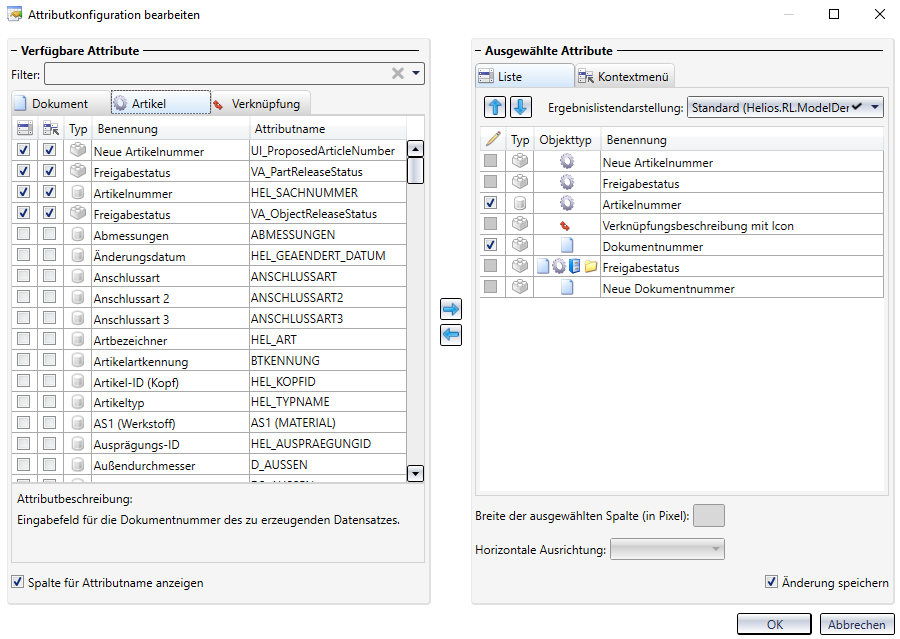
Über die Registerkarten Dokument, Artikel und Verknüpfung sind auf der linken Seite Attribute getrennt nach Objekttyp aufgelistet. Das Entfernen von Haken entfernt aktuell angezeigte Attribute aus der Liste, mit dem Aktivieren von Checkboxen lassen sich weitere hinzufügen.
Über das Pulldown-Menü neben dem Symbol zum Aufruf lassen sich außerdem wie gewohnt aktuelle Konfiguration speichern, oder bereits gespeicherte (die im Pulldown-Fenster als erstes angezeigt werden, heir beispielhaft "Liste_1" und "Liste_2") mit einem Klick erneut laden.
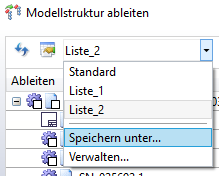
Haben sich Teile der Konstruktion zwischenzeitlich geändert, müssen diese erst erneut in die Datenbank gespeichert werden, bevor Elemente der Konstruktion abgeleitet werden können. Ggf. bekommen Sie dazu eine Systemmeldung.

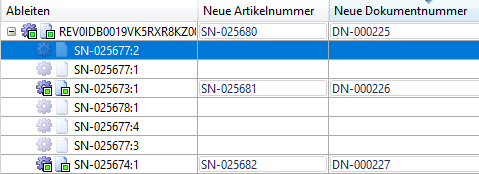
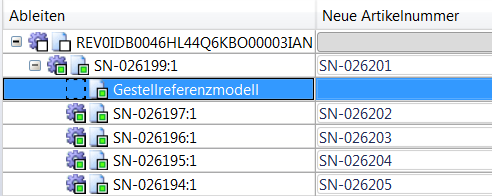
Wenn Sie mit iLogic-Parametern arbeiten, sollten Sie durch Aktivierung eines Registry-Schlüssels sicherstellen, dass die bei der Übernahme in die PDM-Datenbank bzw. bei der Ableitung neu erzeugte HELiOS-Benennung des Dokuments auch im iLogic-Tool übernommen wird.
Setzen sie hierfür im Registrierungs-Editor von Windows im Pfad Computer\HKEY_CURRENT_USER\Software\ISD Software und Systeme\HELiOS Desktop\Setings den Schlüssel InventorILogicRuleAdjustment von 0 auf 1.

© Copyright 1994-2019, ISD Software und Systeme GmbH |